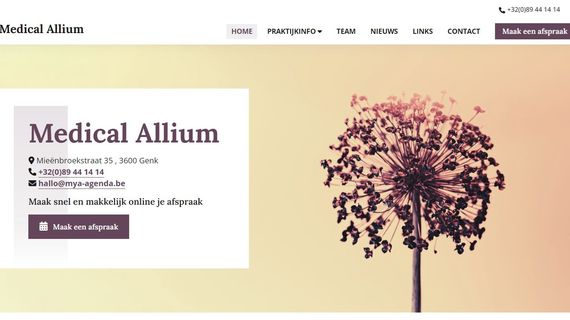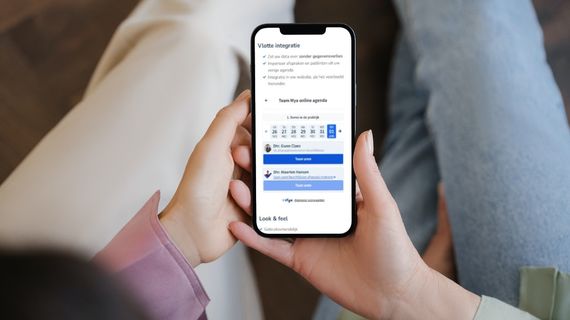Verbeter uw online aanwezigheid als praktijk met een praktijkwebsite van Sanmax Projects
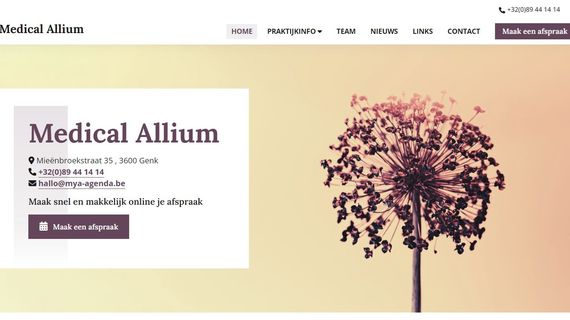
Je werkschema is opgebouwd uit werkblokken. Type afspraken fungeren als een laag daarbovenop. Je kiest zelf over welke werkblokken ze ingeboekt kunnen worden. Type afspraken bieden je meer flexibiliteit, vereenvoudigen het boekingsproces voor patiënten, en zorgen voor een duidelijk overzicht in je agenda.
Je kan type afspraken gebruiken om meer flexibiliteit toe te voegen aan je agenda. Omdat werkblokken meerdere type afspraken kunnen ondersteunen, hoef je niet op voorhand elk tijdslot al te koppelen aan een soort consultatie. Heb je bijvoorbeeld zowel afspraken van 10 minuten als afspraken van 20 minuten? Dan moet je hier geen aparte tijdsblokken voor voorzien, maar kunnen die gewoon op dezelfde tijdsblokken geboekt worden.
Je kan verschillende type afspraken in je agenda aanduiden met een verschillende kleurcode of een apart label. Op die manier weet je steeds meteen waarvoor de patiënt komt, en kan je je correct voorbereiden op iedere consultatie.

Niet voor elke consultatie heb je dezelfde informatie nodig. Dankzij type afspraken kan je voor elke consultatie het juiste formulier selecteren. Afhankelijk van de consultatiekeuze van de patiënt zal hij of zij de relevante vragenlijst te zien krijgen. Zo beschik jij altijd over de juiste info, en moet de patiënt geen overbodige info invullen.
Heb je meerdere soorten consultaties? Dan is een lijst met type afspraken het eenvoudigst voor de patiënt. Hij of zij kan zo eenvoudig het juiste type selecteren, en krijgt vervolgens enkel de beschikbare tijdsloten te zien die van toepassing zijn op hem of haar. De patiënt moet dus niet zelf op zoek naar een beschikbaar tijdslot van een bepaalde consultatie.

Door subtypes te gebruiken kan je je patiënten nog beter sturen. Heb je een lange lijst met type afspraken? Dan kan je deze opdelen in categorieën voor een beter overzicht. Zo hoef je je patiënt niet te overdonderen met een stortvloed aan verschillende types, maar vindt hij of zij snel en stapsgewijs de weg.
Moet een patiënt nuchter op zijn of haar afspraak verschijnen? Of op voorhand in de praktijk aanwezig zijn? Voor elk type afspraak kan je zowel de bevestigingsmail als de tekst na het boeken aanpassen. Je doet dat in het tabblad ‘Communicatie’, waar je kiest voor de optie ‘Zelf bevestigingstekst schrijven’.

Dankzij het gebruik van type afspraken organiseer je de agenda van de verpleegkundigen op een efficiënte en overzichtelijke manier.
Klik rechtsboven in je agenda op het tandwiel om naar de instellingen te gaan. Vervolgens klik je in de donkerblauwe balk op Type afspraken. Je ziet dan het overzicht met alle typen. Klik rechtsboven op Toevoegen om een type afspraak toe te voegen.
Eerst en vooral duid je aan hoe het type zich verhoudt tot andere typen. Staat het op zichzelf, of behoort het tot een onderverdeling van een bredere categorie? Vervolgens vul je de naam en beschrijving in, beide worden getoond aan de patiënt in het keuzemenu. Ook de duur van het type stel je hier al in. Dan duid je aan welke werkblokken gekoppeld worden aan het type. De werkblokken die je hier aanduidt kunnen worden ingevuld door het type. De tijdsduur hoeft hiervoor niet exact overeen te komen. Is de tijdsduur van het werkblok 10 minuten, en de tijdsduur van het type 30 minuten? Dan zal het systeem voor het type op zoek gaan naar 3 opeenvolgende werkblokken die ingevuld worden met het type. Vervolgens koppel je een formulier aan het type, en kies je in welke agenda’s het type gebruikt en geboekt kan worden. Tot slot kan je ook aan elk type een Bingli-anamnese koppelen.
Opgelet: wil je dat patiënten dit type online kunnen boeken? Vink dan de checkbox Boekbaar aan. Vink je dit niet aan, dan kan dit type enkel intern geboekt worden.

In het tweede tabblad Toegang duid je vervolgens aan wanneer het type beschikbaar wordt voor patiënten, tot wanneer het geboekt en aangepast kan worden, en of de beslissingsboom van toepassing is. Zo kan je aan de hand van de uitkomst bij de beslissingsboom verschillende typen tonen. Deze instellingen overschrijven bovendien de instellingen van het werkblok of de werkblokken waarover het type geboekt wordt.
Daarnaast kan je ook per type een aangepaste bevestigingsmail versturen. Dat stel je in via het derde tabblad.

Boeken patiënten via een link naar je persoonlijke agenda? En zijn er type afspraken die boekbaar zijn door patiënten, maar enkel in de agenda's van je collega’s? Dan verberg je die best ook in het keuzemenu voor patiënten. Je doet dat door een aangepaste link te maken, en enkel de relevante typen te selecteren.